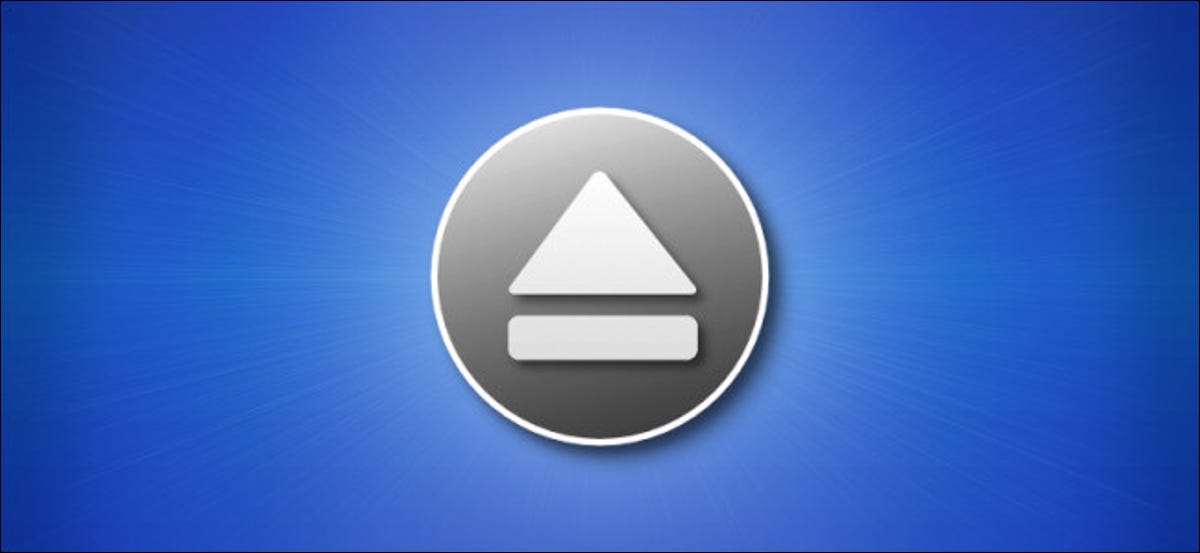
Antes de desconectar uma unidade removível em um Mac, deve sempre expulsá-la. Aqui estão cinco alternativas para fazer isso com facilidade e, para iniciar, porque você precisa ejetar.
Por que você precisa ejetar?
Ejetar um disco em um Mac é uma etapa necessária para evitar a perda de dados. Aqui está o porquê: para acelerar a operação percebida de gravação de dados em uma unidade externa, O macOS às vezes grava dados em um local temporário na memória em vez de gravá-los no disco. Se você desconectar uma unidade antes de os dados serem gravados, Poderia se perder.
Cuando hace clic en “Expulsar” en un disco extraíble, procedimento temporário de gravação termina, escrevendo o 100% dos dados no dispositivo real. Depois de ejetar oficialmente a unidade, nenhum dado será perdido quando você desconectar fisicamente a unidade removível do seu Mac.
Método 1: arraste o ícone do drive para a lixeira
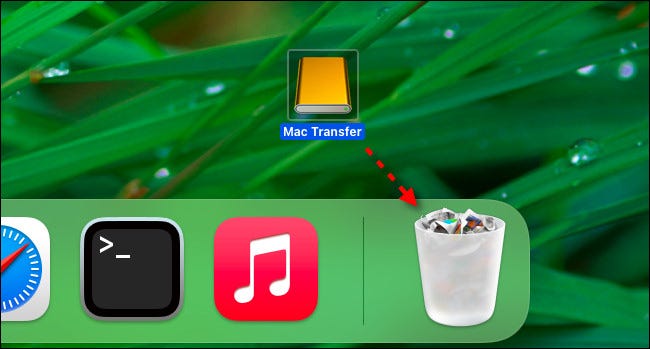
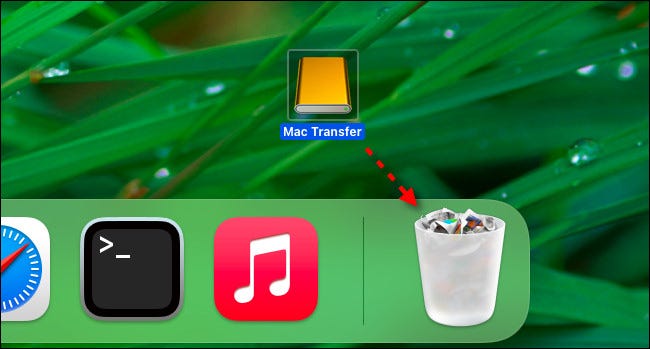
Um de as formas mais antigas ejetar uma unidade removível em um Mac é arrastá-la para o Lixo. Para faze-lo, a unidade deve estar visível na sua área de trabalho. Para chutar para fora, basta clicar e arrastar o ícone do drive para a lixeira. Enquanto arrasta, o ícone da Lixeira mudará para um símbolo de ejeção. Depois de soltar o botão do ponteiro, a unidade vai ejetar.
Gorjeta: Se você não vir um disco removível na sua área de trabalho, você pode habilitar esse recurso facilmente. Traga o Finder para o primeiro plano, em seguida, selecione Finder> Preferências na barra de menu (ou pressione Command + Coma no seu teclado). Quando as Preferências do Finder são abertas, selecione a guia “Em geral”, em seguida, coloque marcas de seleção ao lado dos itens que você gostaria de ver em sua área de trabalho.
Método 2: Ejetar da barra de menu
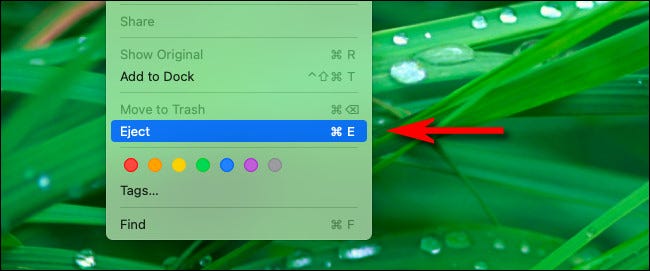
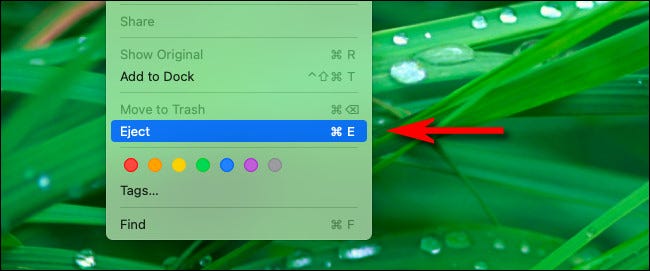
Você também pode ejetar um disco removível através de uma opção na barra de menu no topo da tela. Para faze-lo, selecione o disco removível que você deseja ejetar em sua área de trabalho ou no Finder, em seguida, selecione Arquivo> Ejetar no menu.
Método 3: Ejetar da barra lateral do Finder
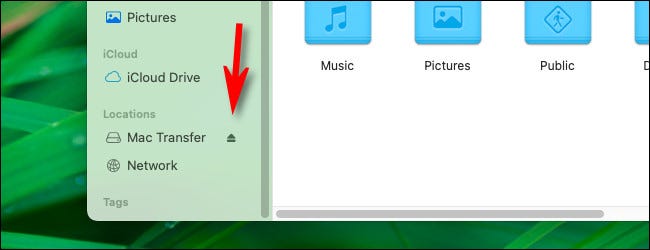
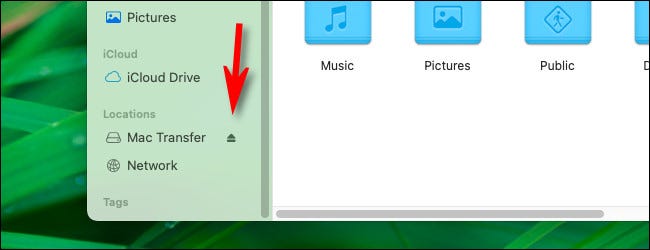
Além disso, é fácil ejetar um disco removível da barra lateral do Finder. Simplemente abra cualquier ventana del Finder y expanda la sección “Localizações” na barra lateral. Depois de, clique no pequeno ícone de ejeção ao lado do nome da unidade na lista.
Método 4: clique com o botão direito no ícone da área de trabalho da unidade
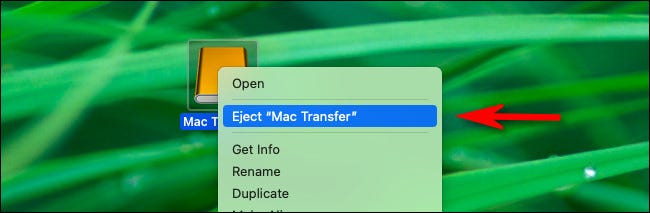
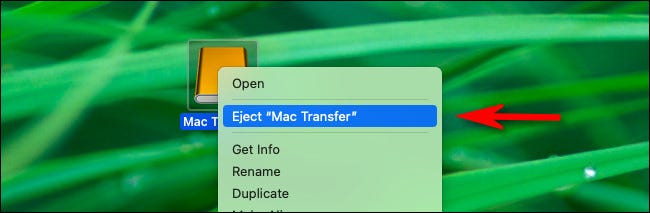
Usuários avançados adoram o menu do botão direito, e não deve ser surpresa que você possa usar esse menu para ejetar discos. Basta selecionar o ícone da unidade removível no Finder ou na área de trabalho, e clique com o botão direito do mouse ou trackpad. No menu que aparece, selecionar “Expulsar”.
Método 5: pressione Comando + E
E por ultimo, você também pode ejetar um disco usando apenas o teclado. Para faze-lo, disco de destaque (na mesa dele, em uma janela do Finder ou na barra lateral do Finder) e pressione Command + E. O disco será ejetado suavemente. Muito fácil!
RELACIONADO: Por que, exatamente, você precisa ejetar a mídia USB com segurança?






